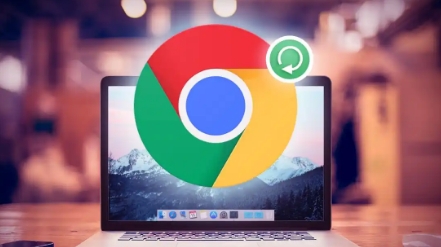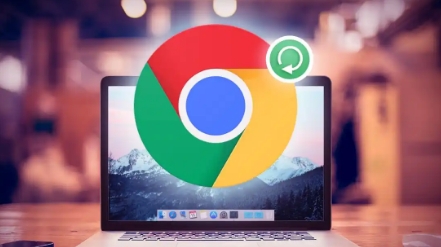
如何在Google Chrome中清理不必要的浏览数据
在日常使用中,浏览器会积累大量的浏览数据,包括缓存、Cookie、历史记录等。这些数据不仅占用存储空间,还可能影响浏览器的性能和隐私。本文将详细介绍如何在Google Chrome中清理不必要的浏览数据,以提升浏览器的性能和保护个人隐私。
一、打开Google Chrome浏览器的设置
1. 启动浏览器:双击桌面上的Google Chrome图标,启动浏览器。
2. 进入设置:点击浏览器右上角的三点菜单(即“自定义及控制”按钮),选择“设置”选项。这一步将带你进入Chrome的设置页面。
二、导航到隐私与安全设置
1. 找到隐私与安全:在设置页面左侧,你会看到多个分类选项。找到并点击“隐私与安全”。
2. 选择清除浏览数据:在隐私与安全页面中,向下滚动至“清除浏览数据”部分,然后点击“清除浏览数据”按钮。
三、选择要清理的数据类型
1. 时间范围:在弹出的“清除浏览数据”对话框中,首先需要选择时间范围。你可以选择“全部时间”来清理所有时间段的数据,或者选择“过去一小时”、“过去24小时”等具体时间段。
2. 数据类型:接下来,勾选你想要清理的数据类型。常见的数据类型包括:
- 浏览历史记录:保存了你访问过的网页地址。
- 下载历史记录:记录了你下载的文件信息。
- Cookie及其他网站数据:这些文件用于保存网站偏好设置、登录状态等。
- 缓存图片和文件:这些是网页元素的临时存储,用于加快加载速度。
3. 高级选项:如果你希望更细致地管理数据,可以点击“高级”选项,这里可以选择清理特定插件的数据或托管应用数据。
四、执行清理操作
1. 确认清理:在选择了时间范围和数据类型后,点击“清除数据”按钮。Chrome将会开始清理所选的数据。
2. 等待完成:清理过程可能需要一些时间,具体取决于你要清理的数据量。清理完成后,浏览器会自动刷新,你可以继续正常使用。
五、定期清理的建议
为了保持浏览器的最佳性能和隐私安全,建议定期进行数据清理。你可以设置一个提醒,例如每月或每季度清理一次,以确保浏览器始终保持良好的运行状态。
通过以上步骤,你可以轻松在Google Chrome中清理不必要的浏览数据。这不仅能提升浏览器的性能,还能有效保护你的个人隐私。定期进行数据清理是一个简单而有效的维护习惯,值得每个用户养成。
希望这篇教程能够帮助你更好地管理和优化你的Google Chrome浏览器。如果有任何疑问或进一步的需求,欢迎随时咨询。